YouTube TV เป็นบริการสตรีมมิ่งระดับพรีเมียมจาก Google ที่ให้บริการช่องทีวีสดและรายการจากเครือข่ายยอดนิยมกว่า 70 เครือข่าย รวมถึง ABC, AMC, CBS, CNN, ESPN, Discovery, NBC, Fox, FX, TBS และอื่นๆเปิดตัวในเดือนกุมภาพันธ์ 2017 บริการนี้ใช้งานได้กับทุกแพลตฟอร์มหลัก รวมถึง Amazon Firestick
นอกจากนี้ YouTube TV ยังรองรับเครื่องบันทึกบนคลาวด์ด้วยพื้นที่เก็บข้อมูลไม่จำกัด คุณสามารถบันทึกและเก็บคลิปรายการโปรดได้นานถึง 9 เดือนอย่างไรก็ตาม YouTube TV ถูกลบออกจากร้าน Amazon ในต้นปี 2018 เนื่องจากความขัดแย้งระหว่าง Amazon และ Google
อย่างไรก็ตาม หลังจากการเจรจาระหว่างสองยักษ์ใหญ่ ในที่สุด Youtube TV ก็ได้กลับเข้าสู่ร้านค้า Amazon อีกครั้งอย่างเป็นทางการและได้พบกับผู้ชมอีกครั้ง
การสนับสนุน Firestick的设备
อุปกรณ์สตรีมมิ่งของ Amazon ต่อไปนี้จะรองรับ YouTube TV ตามที่ Google กล่าว
- ไฟติดทีวี4K
- ตู้ทีวีดับเพลิงรุ่นที่หนึ่งและสอง
- Fire TV Stick รุ่นที่ XNUMX
- Fire TV (รุ่นที่ XNUMX และ XNUMX)
- Fire TV Edition สมาร์ททีวี (Toshiba, Element, Insignia และ Westinghouse)
มีสองวิธีในการสตรีมเนื้อหา YouTube TV บน Firestick หรือ Fire TVคุณสามารถสตรีมได้โดยดาวน์โหลดแอปเฉพาะจากร้าน Amazon หรือใช้เบราว์เซอร์ Silk
ก่อนการติดตั้ง ตรวจสอบให้แน่ใจว่าได้ลงชื่อสมัครใช้ YouTube TV ด้วยความช่วยเหลือของเว็บเบราว์เซอร์ของคุณ YouTube TV ราคา $49.99 ต่อเดือน
จะสมัคร YouTube TV ได้อย่างไร?
(1) เปิด Google Chrome หรือเว็บเบราว์เซอร์อื่น ๆ แล้วไปที่ ทีวี.youtube.com.
(2) คลิกที่ ลองฟรี.
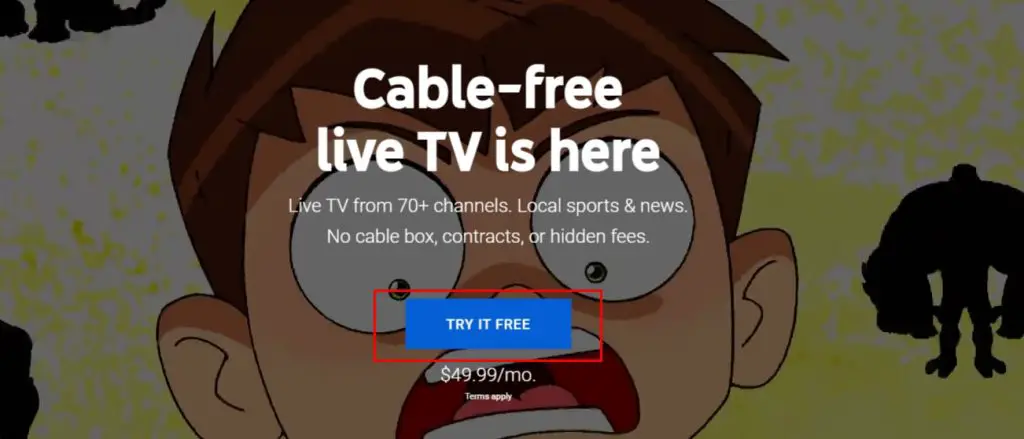
(3) ลงทะเบียนด้วยข้อมูลรับรอง Google ของคุณ
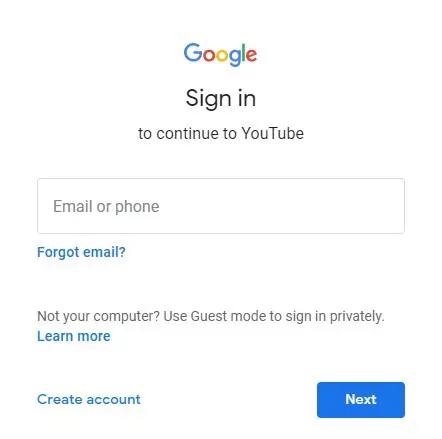
(4)ตามค่าเริ่มต้น YouTube TV จะแสดงรหัสไปรษณีย์ของสถานที่ของคุณถ้าผิดคลิก ฉันไม่ได้อยู่ที่นี่ และใส่รหัสไปรษณีย์ของคุณ
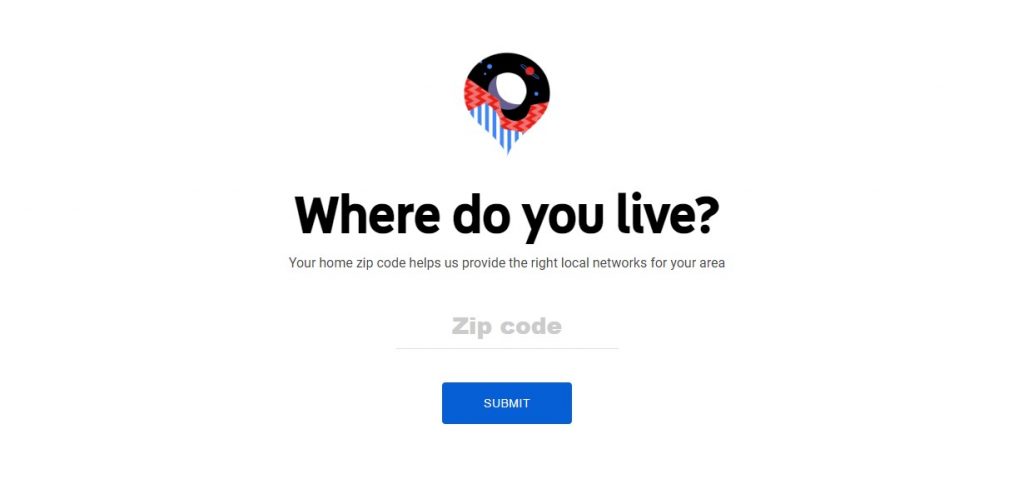
(5) คลิกที่ ไปกันเถอะ.
(6) ปรับแต่งการเป็นสมาชิกของคุณโดยเลือกปลั๊กอินที่คุณต้องการสำหรับปลั๊กอินเหล่านี้ คุณต้องจ่ายเพิ่มและค่าบริการรายเดือน
(7) คลิกที่ 個 一個 หลังจากเลือกปลั๊กอินที่ต้องการแล้ว
(8) ดูราคาสมาชิกและป้อนรายละเอียดการชำระเงินของคุณ
หมายเหตุ: คุณจะไม่ถูกเรียกเก็บเงินจนกว่าจะสิ้นสุดช่วงทดลองใช้ฟรี
(9) คลิกที่ 買 ซื้อ YouTube TV
จะติดตั้งและเปิดใช้งาน YouTube TV บน Firestick ได้อย่างไร?
(1) บนหน้าจอหลักของ Firestick ให้วางเมาส์เหนือไอคอนค้นหา
(2) ป้อน YouTube จากนั้นคลิกเพื่อค้นหาแอพ
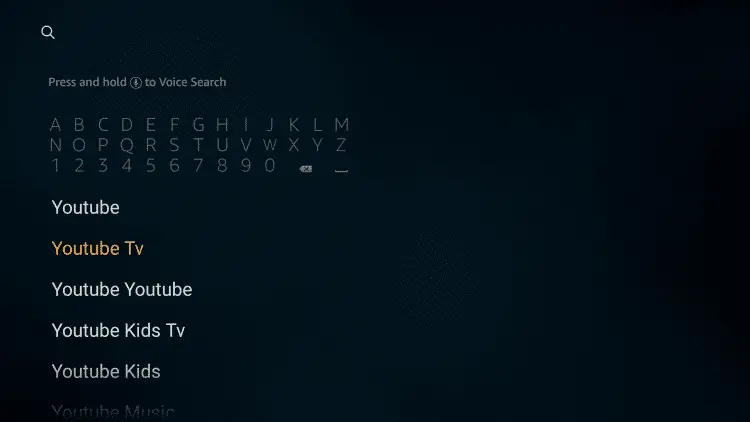
(3) ผลการค้นหาจะปรากฏบนหน้าจอ
(4) เลือกโลโก้เพื่อเปิดแอปพลิเคชัน
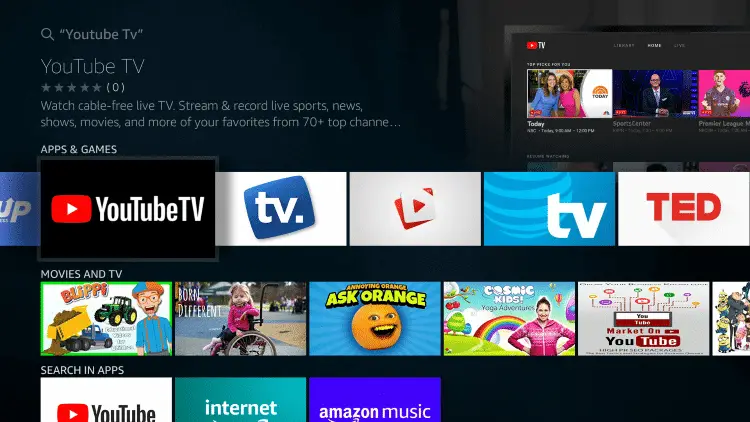
(5) แตะ ได้รับ หรือ 下载 ติดตั้งแอปพลิเคชัน
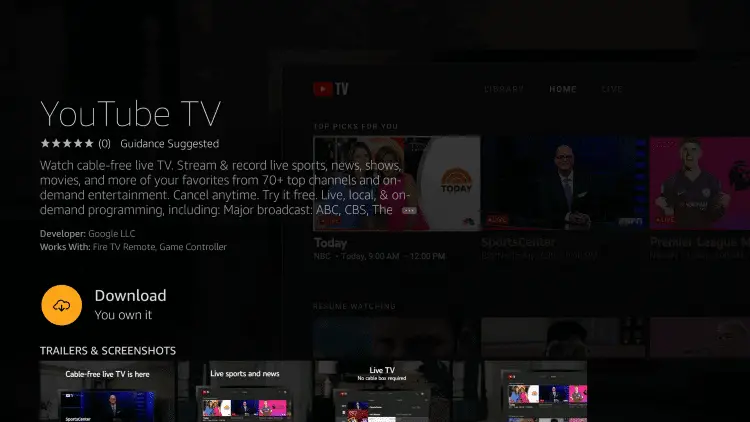
(6) รอให้แอป YouTube TV ติดตั้งบนอุปกรณ์สตรีมของคุณ
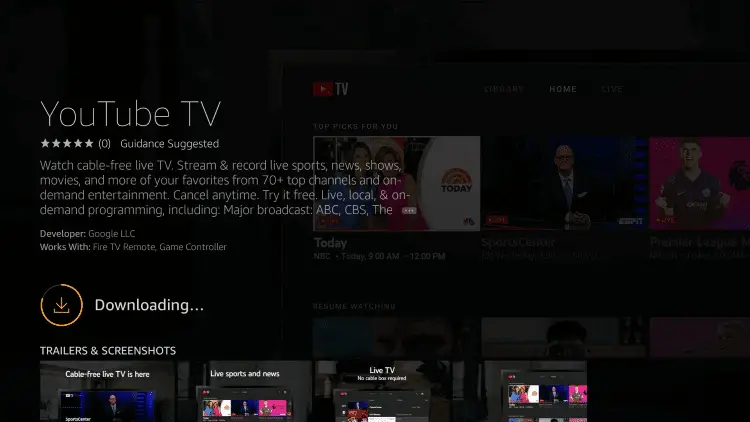
(7) เลือก เ บัญชีผู้ใช้นี้เป็นส่วนตัว
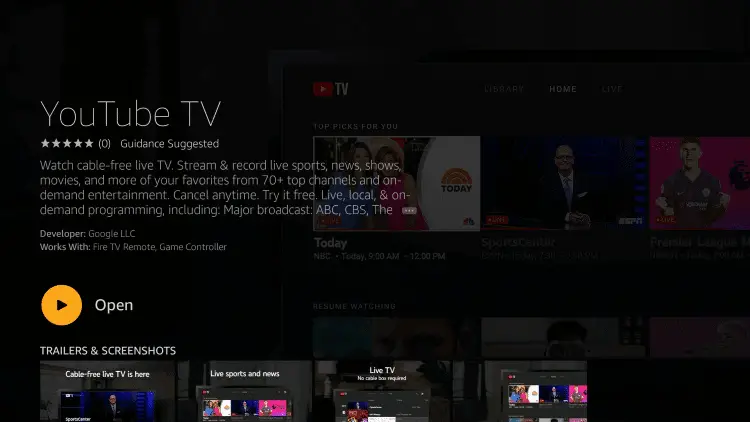
หมายเหตุ: คุณยังสามารถเปิดแอปพลิเคชันได้จากส่วนแอปพลิเคชัน
(8) เลือก เข้าสู่ระบบ.
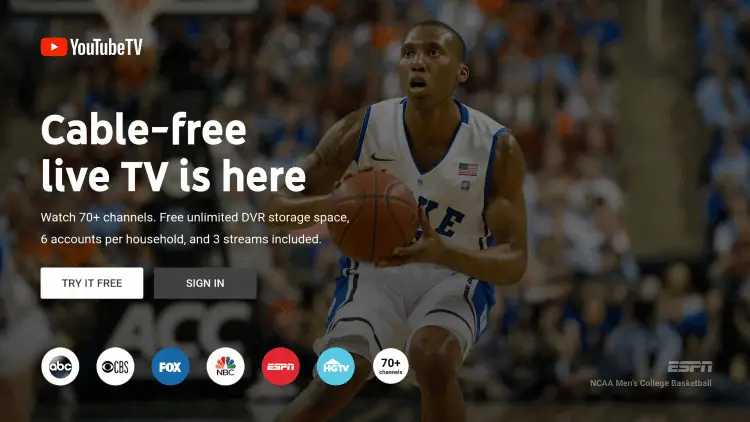
(9) รหัสเปิดใช้งานและลิงค์จะปรากฏบนหน้าจอคุณต้องกำหนดค่าบนโทรศัพท์หรือเว็บเบราว์เซอร์ของพีซีเพื่อเปิดใช้งานเว็บ
(10) หยิบโทรศัพท์หรือพีซีของคุณแล้วเปิดเว็บเบราว์เซอร์ใดก็ได้เยี่ยมชมลิงค์เปิดใช้งาน tv.youtube.com/start
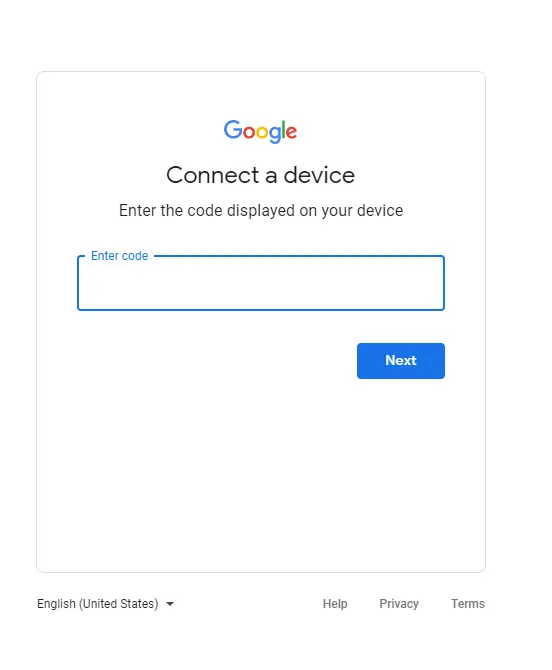
(11) ใส่รหัสที่แสดงบนหน้าจอ
(12) ลงชื่อเข้าใช้บัญชี Google ที่คุณใช้ซื้อ YouTube TV
(13) หลังจากเข้าสู่ระบบ แอป YouTube TV บนหน้าจอ Firestick จะโหลดโดยอัตโนมัติเพื่อแสดงเนื้อหาสื่อ
วิธีการใช้ Silk browser ในการรับชม?
ด้วยความช่วยเหลือของเบราว์เซอร์ Silk ผู้คนสามารถสตรีมเนื้อหา YouTube TV บน Firestick ได้ Silk Browser เป็นเบราว์เซอร์ในตัวและเป็นค่าเริ่มต้นสำหรับอุปกรณ์ Firestick/Fire TV ทั้งหมดคุณสามารถดาวน์โหลดเว็บเบราว์เซอร์อื่นๆ เช่น Mozilla Firefox จากร้าน Amazon ได้หากจำเป็น
(1) เปิดเบราว์เซอร์ไหม
(2) ป้อน ทีวี.youtube.com ในแถบ URL
(3) คลิกที่ เข้าสู่ระบบ อยู่ที่มุมขวาบนของหน้าจอ
(4) ลงชื่อเข้าใช้ด้วยข้อมูลรับรอง Google ของคุณและสตรีมเนื้อหา YouTube TV บน Firestick ของคุณ
ฉันจะใช้ YouTube TV ได้ที่ไหน
ปัจจุบัน YouTube TV ให้บริการสำหรับผู้ใช้ที่อาศัยอยู่ในสหรัฐอเมริกาและเขตแดนของตนเท่านั้นหากคุณกำลังเข้าถึง YouTube TV นอกสหรัฐอเมริกา คุณจะได้รับข้อผิดพลาดเกี่ยวกับข้อจำกัดทางภูมิศาสตร์ที่ระบุว่า "ขออภัย ขณะนี้ YouTube TV ยังไม่พร้อมให้บริการในภูมิภาคของคุณ"
ด้วย VPN คุณสามารถข้ามข้อจำกัดทางภูมิศาสตร์ของ YouTube TVอย่างไรก็ตาม YouTube TV ต้องใช้วิธีการชำระเงินที่เชื่อมโยงกับที่อยู่ในสหรัฐอเมริกาดังนั้นจึงค่อนข้างยากที่จะเข้าถึงนอกสหรัฐอเมริกา
แม้ว่า YouTube TV จะเป็นบริการพรีเมียมสำหรับอุปกรณ์ Firestick แต่ $49.99 ต่อเดือนอาจมากเกินไปสำหรับผู้ใช้หลายคนมีค่าธรรมเนียมเพิ่มเติมสำหรับ STARZ, NBA League Pass, Fox Soccer Plus, SHOWTIME และอื่นๆดังนั้นคิดให้ดีก่อนซื้อบริการนี้

![วิธีติดตั้ง YouTube บน Firestick [ง่ายและรวดเร็ว] วิธีติดตั้ง YouTube บน Firestick [ง่ายและรวดเร็ว]](https://infoacetech.net/wp-content/uploads/2023/05/1685403329_%E5%A6%82%E4%BD%95%E5%9C%A8-Firest-wpp1685706953331-150x150.jpg)
![วิธีติดตั้ง Netflix บน Firestick [แนบภาพหน้าจอ] วิธีติดตั้ง Netflix บน Firestick [แนบภาพหน้าจอ]](https://infoacetech.net/wp-content/uploads/2023/05/1685393318_%E5%A6%82%E4%BD%95%E5%9C%A8-Firest-wpp1685752502379-150x150.jpg)
![การเปิดใช้งาน syfy- [Roku, Apple TV, Android TV, Amazon Fire TV] การเปิดใช้งาน syfy- [Roku, Apple TV, Android TV, Amazon Fire TV]](https://infoacetech.net/wp-content/uploads/2021/07/5849-photo-1589739900869-082b93d8f224-150x150.jpg)









